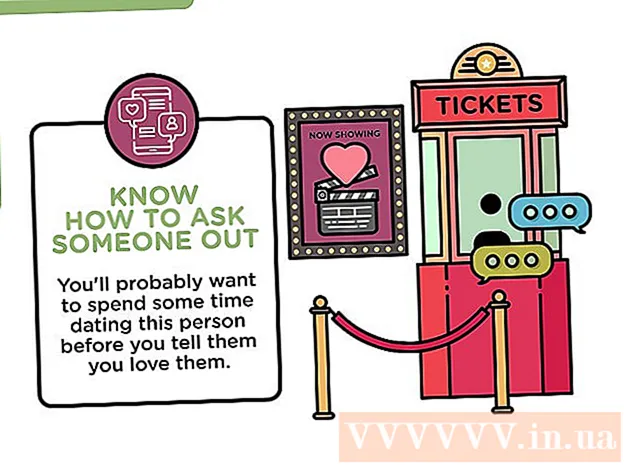Հեղինակ:
Sara Rhodes
Ստեղծման Ամսաթիվը:
9 Փետրվար 2021
Թարմացման Ամսաթիվը:
1 Հուլիս 2024
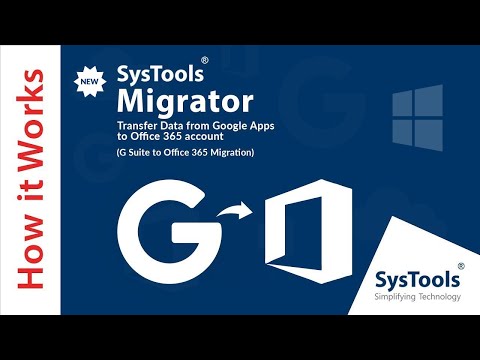
Բովանդակություն
- Քայլեր
- 2 -րդ մաս 1. Ինչպես ստեղծել CSV ֆայլ
- 2 -րդ մաս 2 -ից. Ինչպես ներմուծել CSV ֆայլ ՝ օգտագործելով վեբ դիտարկիչ
- Խորհուրդներ
- Գուշացումներ
Ձեր Google հաշվին կարող եք ավելացնել բազմաթիվ էլփոստի հասցեներ ՝ օգտագործելով CSV ֆայլ (տվյալները պետք է բաժանվեն ստորակետներով): CSV ֆայլը կարող է ստեղծվել զրոյից կամ արտահանվել էլփոստի հաճախորդից: Օգտագործեք Gmail CSV ձևանմուշը ՝ պարզելու համար, թե ինչ տեղեկատվություն պետք է մուտքագրեք, այնուհետև ավելացրեք ձեր ուզած կոնտակտները: Այժմ բացեք ձեր Google Կոնտակտները և ներմուծեք CSV ֆայլը: Մի մոռացեք ստուգել, արդյոք ներմուծված կոնտակտները ճիշտ են:
Քայլեր
2 -րդ մաս 1. Ինչպես ստեղծել CSV ֆայլ
 1 Արտահանել CSV ֆայլ Gmail- ից: Սա ձեզ կաղապար կտա, որը ձեզ կասի, թե ինչ տեղեկատվություն պետք է մուտքագրեք:
1 Արտահանել CSV ֆայլ Gmail- ից: Սա ձեզ կաղապար կտա, որը ձեզ կասի, թե ինչ տեղեկատվություն պետք է մուտքագրեք: - Եթե ֆայլը չի արտահանվում առանց կոնտակտների, ձեռքով ավելացրեք մեկ (ցանկացած) կոնտակտ `CSV ֆայլը արտահանելու համար:
- Եթե արդեն ունեք կոնտակտների CSV ֆայլ, անցեք հաջորդ բաժին:
- Եթե ցանկանում եք CSV ֆայլ ստեղծել զրոյից, տվյալների կատեգորիաների ամբողջական ցանկը կարող եք գտնել այստեղ (անգլերեն):
 2 Բացեք CSV ֆայլը աղյուսակում կամ տեքստային խմբագրիչում: CSV ֆայլի առաջին տողում կցուցադրվեն տվյալների մուտքագրման տարբեր կատեգորիաներ (օրինակ ՝ անուն, ազգանուն, էլ. Փոստի հասցե և այլն): Աղյուսակների խմբագրիչում կատեգորիաները հայտնվում են առաջին տողում գտնվող բջիջներում, իսկ տեքստի խմբագրում `առաջին տողում` բաժանված ստորակետներով:
2 Բացեք CSV ֆայլը աղյուսակում կամ տեքստային խմբագրիչում: CSV ֆայլի առաջին տողում կցուցադրվեն տվյալների մուտքագրման տարբեր կատեգորիաներ (օրինակ ՝ անուն, ազգանուն, էլ. Փոստի հասցե և այլն): Աղյուսակների խմբագրիչում կատեգորիաները հայտնվում են առաջին տողում գտնվող բջիջներում, իսկ տեքստի խմբագրում `առաջին տողում` բաժանված ստորակետներով: - Աղյուսակների խմբագիրներն են Microsoft Excel- ը կամ Google Sheets- ը, իսկ տեքստային խմբագրիչները `Notepad- ը կամ TextEdit- ը:
 3 Կոնտակտներ ավելացրեք CSV ֆայլում: Մուտքագրեք տվյալները համապատասխան բջիջներում կամ տող առ տող, բաժանված ստորակետներով: Եթե որոշ տվյալներ բացակայում են, բջիջը թողեք դատարկ (աղյուսակների խմբագրիչում) կամ պարզապես տեղադրեք ստորակետ (տեքստային խմբագրիչում):
3 Կոնտակտներ ավելացրեք CSV ֆայլում: Մուտքագրեք տվյալները համապատասխան բջիջներում կամ տող առ տող, բաժանված ստորակետներով: Եթե որոշ տվյալներ բացակայում են, բջիջը թողեք դատարկ (աղյուսակների խմբագրիչում) կամ պարզապես տեղադրեք ստորակետ (տեքստային խմբագրիչում): - Օրինակ, տեքստային ֆայլում «Անուն», «Ազգանուն», «Հեռախոս», «Էլեկտրոնային փոստ» կատեգորիաները կարող են ներկայացվել հետևյալ կերպ.
- Մի ջնջեք դատարկ բջիջները (աղյուսակների խմբագրիչում) և հիշեք, որ բաց թողնված տվյալների փոխարեն ստորակետ դրեք (տեքստային խմբագրիչում): Gmail- ը սկանավորելու է բոլոր բջիջները, ուստի բացակայող բջիջները կհանգեցնեն ներմուծման գործընթացի ձախողման:
 4 Բացեք Ֆայլի ընտրացանկը և ընտրեք Պահել: Սա կպահի ձեր փոփոխությունները CSV ֆայլում:
4 Բացեք Ֆայլի ընտրացանկը և ընտրեք Պահել: Սա կպահի ձեր փոփոխությունները CSV ֆայլում:
2 -րդ մաս 2 -ից. Ինչպես ներմուծել CSV ֆայլ ՝ օգտագործելով վեբ դիտարկիչ
 1 Բացել Google Կոնտակտներ վեբ դիտարկիչում:
1 Բացել Google Կոնտակտներ վեբ դիտարկիչում: 2 Մուտք գործեք ձեր Google / Gmail հաշիվ: Մուտքագրեք ձեր օգտվողի անունը և գաղտնաբառը և կտտացրեք Մուտք: Ձեզ կտանեն Google Կոնտակտների էջ:
2 Մուտք գործեք ձեր Google / Gmail հաշիվ: Մուտքագրեք ձեր օգտվողի անունը և գաղտնաբառը և կտտացրեք Մուտք: Ձեզ կտանեն Google Կոնտակտների էջ:  3 Կտտացրեք ներմուծել կոնտակտներ: Այս կոճակը գտնվում է ձախ վահանակի վրա: Բացվող պատուհան կբացվի:
3 Կտտացրեք ներմուծել կոնտակտներ: Այս կոճակը գտնվում է ձախ վահանակի վրա: Բացվող պատուհան կբացվի: - Եթե դուք օգտագործում եք Google Կոնտակտների ինտերֆեյսի ավելի նոր տարբերակ, այս կոճակը կպիտակավորվի որպես Կոնտակտներ: Նոր տարբերակը չի աջակցում կոնտակտների ներմուծմանը, այնպես որ դուք ինքնաբերաբար կուղղորդվեք դեպի Google Կոնտակտների միջերեսի հին տարբերակը: այժմ պարզապես կրկնել նկարագրված քայլը:
 4 Կտտացրեք Փնտրել.
4 Կտտացրեք Փնտրել. 5 Ընտրեք ներմուծվող CSV ֆայլը: Գտեք ձեր արտահանած կամ ստեղծած ֆայլը, այնուհետև կտտացրեք Բացել: Ֆայլը ավելացվում է ներմուծման կոնտակտների բացվող պատուհանում:
5 Ընտրեք ներմուծվող CSV ֆայլը: Գտեք ձեր արտահանած կամ ստեղծած ֆայլը, այնուհետև կտտացրեք Բացել: Ֆայլը ավելացվում է ներմուծման կոնտակտների բացվող պատուհանում:  6 Կտտացրեք ներմուծում: Մի քանի վայրկյանի ընթացքում ներմուծման գործընթացը կավարտվի, և կոնտակտները կհայտնվեն կոնտակտների էջում:
6 Կտտացրեք ներմուծում: Մի քանի վայրկյանի ընթացքում ներմուծման գործընթացը կավարտվի, և կոնտակտները կհայտնվեն կոնտակտների էջում: - Եթե գտնում եք, որ կոնտակտները սխալ են ներմուծվել (այսինքն ՝ տվյալները սխալ դաշտերում են), հնարավոր է ՝ ջնջել եք բջիջ կամ CSV ֆայլում ստորակետ բաց թողել: Եթե շատ կոնտակտներ եք ներմուծում, ապա ավելի հեշտ է խմբագրել CSV ֆայլը, ջնջել բոլոր ներմուծված կոնտակտները, այնուհետև նորից ներմուծել դրանք (այլ ոչ թե յուրաքանչյուր կոնտակտ առանձին խմբագրել):
Խորհուրդներ
- CSV ֆայլերը չեն կարող ներմուծվել բջջային սարքերի միջոցով:
- Խորհուրդ ենք տալիս կոնտակտներն արտահանել որպես CSV ֆայլ այլ փոստի ծառայությունից: Այս դեպքում ֆայլը ճիշտ ձևաչափված կլինի և պատրաստ կլինի ներմուծվել Google Կոնտակտներ:
Գուշացումներ
- Եթե զրոյից ստեղծել եք CSV ֆայլ, կրկնակի ստուգեք, որ տվյալները ճիշտ բջիջներում են: Օրինակ, համոզվեք, որ անուններն ու էլփոստի հասցեները ճիշտ բջիջներում են և կապված են ճիշտ մարդկանց հետ: